1、打开excel2010,选中制作表头需要的区域,并且合并单元格,如图所示

2、点击“开始”旁边的“插入”,选择“形状”
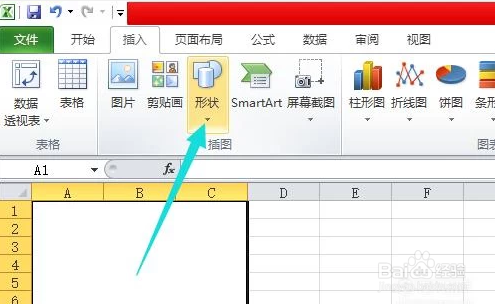
3、点开“形状”旁边的小三角形,选择插入斜线

4、利用鼠标确定好第一条斜线在表头中的位置,为第二条斜线流出适当的位置

5、重复以上操作在合适位置插入第二条斜线,使整个表头协调美观

6、点击“文本框”,选择“横排文本框”,在表头中插入文本框。

7、在文本框中输入表格元素,如“时间”

8、点击“格式”中的“形状轮廓”,选择“无轮廓”,这样就去掉了刚插入的文本框的边框

9、重复以上操作,在表头中输入其他元素。这样一个双斜线复合表头就做好了,是不是很简单
